Úvod:
V moderním světě se GPS ukázal jako užitečný systém identifikace a přístupu k různým místům, který nachází své využití ve všech nejnovějších aplikacích. Uživatel by však měl mít právo kontrolovat, zda má být jeho poloha přístupná různým webovým stránkám nebo aplikacím či nikoli. Proto v této příručce probereme postup změny nastavení umístění v prohlížeči Google Chrome v systému Linux Mint 20.
Postup změny nastavení polohy v prohlížeči Google Chrome v systému Linux Mint 20:
Chcete-li změnit nastavení polohy v prohlížeči Google Chrome, musíte provést následující kroky:
Krok č. 1:Přejděte do Nastavení zabezpečení a ochrany soukromí v prohlížeči Google Chrome:
Karta Nastavení zabezpečení a soukromí v prohlížeči Google Chrome obsahuje mnoho užitečných nastavení. Chcete-li změnit nastavení polohy v prohlížeči Google Chrome, musíte znovu přejít do nastavení Zabezpečení a soukromí. Chcete-li to provést, musíte kliknout na ikonu nabídky se třemi tečkami, jak je zvýrazněno na obrázku níže:

Poté musíte kliknout na možnost Nastavení.
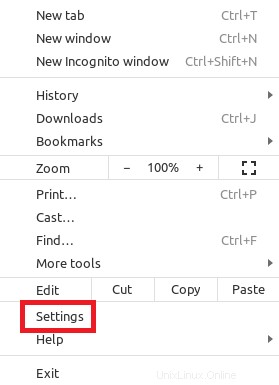
Poté musíte kliknout na ikonu navigačního vysouvacího panelu, abyste ji rozbalili.

Odtud musíte vybrat kartu Nastavení zabezpečení a soukromí.
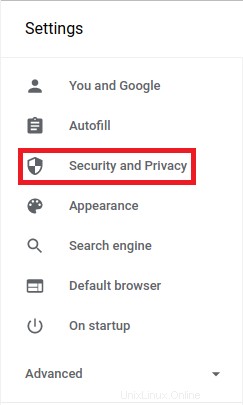
Krok č. 2:Otevřete Nastavení polohy v prohlížeči Google Chrome:
V nastavení zabezpečení a ochrany osobních údajů v prohlížeči Google Chrome musíte přejít na kartu Nastavení webu.
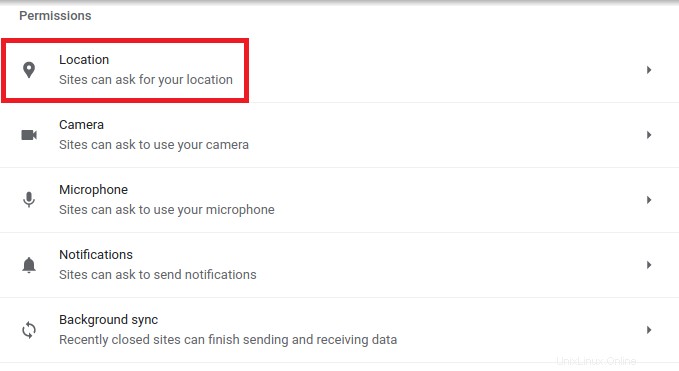
Odtud musíte vybrat Nastavení polohy.
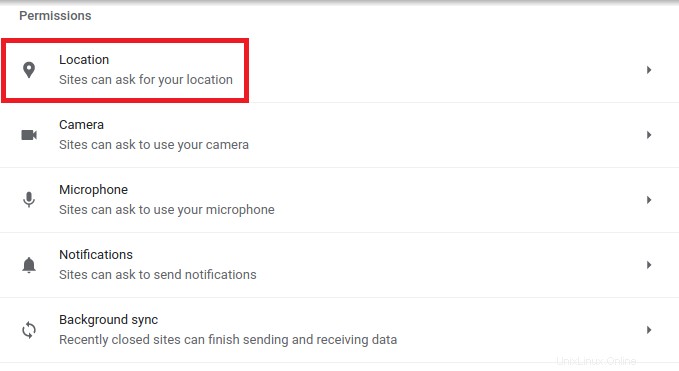
Krok č. 3:Vyberte nastavení umístění prohlížeče Google Chrome podle svých preferencí:
Nakonec musíte vybrat příslušná nastavení umístění z poskytnutého seznamu, jak je znázorněno na obrázku níže:
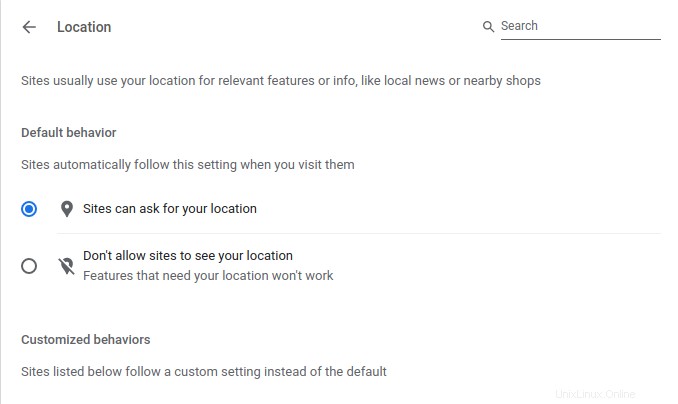
Závěr:
Pomocí tohoto návodu můžete pohodlně změnit nastavení umístění vašeho prohlížeče Google Chrome. Můžete tedy snadno ovládat, zda bude vaše poloha viditelná pro různé webové stránky, které navštívíte, či nikoli. Chcete-li však pokračovat v tomto tutoriálu, musíte mít na svém počítači Linux Mint 20 spuštěný prohlížeč Google Chrome. Proto si jej můžete snadno stáhnout na oficiálních stránkách:www.google.com/chrome/.